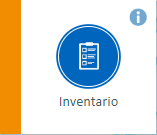 Menú general
Menú general
FAQ inventario
4.- Bienes informáticos |
5.- Bajas, traslados, traspasos, rectificaciones |
6.- Mensajes de error - Explotación de la información |
4.- Bienes informáticos |
5.- Bajas, traslados, traspasos, rectificaciones |
6.- Mensajes de error - Explotación de la información |
Muchas veces nos aparece este mensaje cuando intentamos guardar una ficha de inventario recién completada o una modificación. Es un error que da el programa y que no es posible, de momento, eliminar.
Sólo hay que Aceptar y continuar con el trámite.
Este mensaje se recibe cuando intentamos salir de una ficha de inventario sin haber guardado los cambios. Hay que aceptar, y guardar antes de intentar salir de nuevo.
Cuando al guardar un elemento inventariado aparezca el siguiente mensaje de error
En la pestaña "General", modificamos manualmente la hora del campo “Fecha efectiva modificación” y ponemos la hora que tenga el ordenador en ese momento o unos minutos más de los que aparezcan. Guardamos y ya no debe aparecer este error.
Cuando estamos trabajando en una ficha de inventario en UXXI y queremos salir, tenemos que hacerlo desde el icono que representa un embudo, si no, la ficha queda bloqueada y tendremos que esperar al menos, dos horas, para poder volver a acceder a ella.
Algunas veces, entramos en una ficha y resulta que hay alguien que la está usando (en ocasiones somos nosotros mismos que la tenemos abierta en otra pestaña). En estos casos, al intentar salir, aunque cliquemos en el embudo, no podemos.
Para no bloquear la ficha hay que clicar en “CONSULTAS” y “Básica” para poder salir de la ficha bloqueada.
¿Cómo obtengo información sobre el estado de un bien en concreto?
Si queremos conocer el estado de un elemento en concreto, vamos a “CONSULTAS → Consulta muebles → Básica” y nos aparece una pantalla en la que con el número de inventario del bien podemos consultar los datos que hay asociados al mismo.
Si queremos obtener un informe, nos vamos a la pestaña “Documentos” de la ficha de inventario y pedirle un “Parte de alta”.
Algunas veces necesitamos sabe qué bienes están adscritos a una Unidad o una ubicación, por ejemplo.
Si queremos conocer el estado de un elemento en concreto, vamos a “CONSULTAS → Consulta muebles → Básica” y nos aparece una pantalla en la que podemos introducir los datos más elementales para realizar la búsqueda de elementos, una vez filtrado el listado se puede imprimir en formato Excel para manejarlo más fácilmente.
En caso de que dispongamos de unos datos diferentes a los que se pide en la pantalla básica, podemos acceder a la consulta paramétrica y trabajar con todos los datos posibles.
En esta imagen podemos ver una muestra de la edición de todos los atributos posibles de los bienes inventariados y por los que podemos realizar una búsqueda.
.